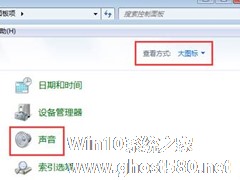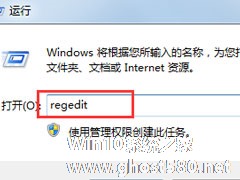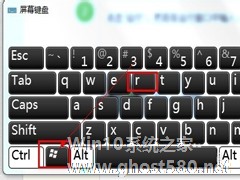-
如何关闭Win7打开文件夹出现的声音
- 时间:2024-05-07 07:41:41
大家好,今天Win10系统之家小编给大家分享「如何关闭Win7打开文件夹出现的声音」的知识,如果能碰巧解决你现在面临的问题,记得收藏本站或分享给你的好友们哟~,现在开始吧!
不知道你有没有发现,Win7系统安装完成后,每次打开文件夹都会有声音提示,在使用一段时间后你会发现声音就消失了。其实这是由于一些优化软件将其关闭,那么如果你对声音方案不满意想要关闭它,怎样用手动的方式来解决呢?还不知道的朋友就跟随小编一起来学学吧。
一、先在Win7桌面左下角处的“开始”菜单中,打开“控制面板”,然后在进入到控制面板界面中,选择小图标为查看方式,再选择“声音”项。
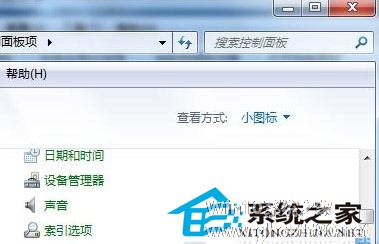
二、打开了声音对话框,在Win7系统窗口中切换至“声音”选项卡中,在声音方案处,点击右侧的倒三角号,即可从下拉菜单中选择你要设置的项。例如你不希望每次打开文件夹时都会有系统声音,可以在这边设置为“无声”。再点击“确定”按钮完成上面的设置。
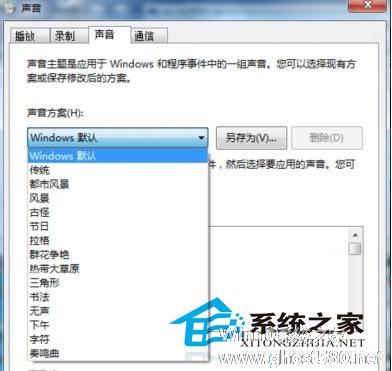
做好以上操作后,我们需要退出所有窗口,然后打开Win7资源管理器面板,随便点击一个文件夹再试试,你就会发现不再有声音发出了,当然如果是喜欢听声音的朋友也可以在声音方案中选择好听的。
以上就是关于「如何关闭Win7打开文件夹出现的声音」的全部内容,本文讲解到这里啦,希望对大家有所帮助。如果你还想了解更多这方面的信息,记得收藏关注本站~
『本文*来♂源Win10系统之家,不得自行转载,违者必追究!』
相关文章
-

不知道你有没有发现,Win7系统安装完成后,每次打开文件夹都会有声音提示,在使用一段时间后你会发现声音就消失了。其实这是由于一些优化软件将其关闭,那么如果你对声音方案不满意想要关闭它,怎样用手动的方式来解决呢?还不知道的朋友就跟随小编一起来学学吧。
一、先在Win7桌面左下角处的“开始”菜单中,打开“控制面板”,然后在进入到控制面板界面中,选择小图标为查看方式,再选择“声... -
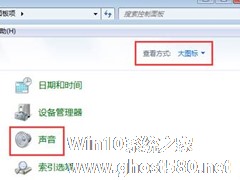
每台电脑在开机的时候都会有开机声音,有的用户反应对开机声音感到很厌烦,但是却无法对开机音效进行设置。遇到这样的问题不知道要怎么办。下面小编就教大家在Win7系统中关闭开机声音的技巧。
1.首先,单击屏幕左下角的开始菜单,然后点击进入到快捷菜单中的控制面板中。
2.进入到控制面板的界面中之后,将界面右上角处的查看方式更改为大图标,然后在下面的列表中找到声音选项并... -
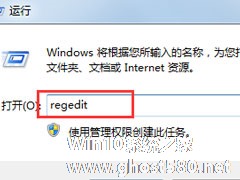
Win7如何取消文件关联?Win7打开PDF文件出现关联错误的处理方法
最近有Win7系统用户反映,在打开PDF文件的时候选择了错误的程序,导致其它的PDF文件也出现错误,进而打不开文件。这是什么原因导致的呢?该怎么处理呢?其实是因为文件之间都有着关联,我们只需要取消文件关联即可。下面,我们一起来看看具体方法是什么。
1、单击开始菜单—运行,并在运行一栏中输入“regedit”按下回车;
2、进入注册表编辑器,按序点击打开:“HK... -
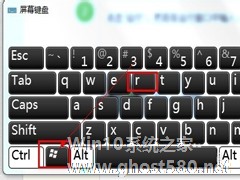
平常我们在使用电脑的时候,经常会出现这样的问题,特别是在刚下载好的程序安装包里遇到,我们要打开安装包的时候就会提示“安全警告”,问我们是否要继续执行下去。明明是安全的软件,怎么就会提示“安全警告”呢?要如何解决呢?下面就由小编和大家说一下Win7打开文件出现安全警告如何关闭。
步骤如下:
1、按下WIN+R打开运行窗口。
或者点开开始菜单-----...